注文プロファイル
注文プロファイルの追加と編集
注文プロファイルを追加するには
- 起動済みの [Order Profiles] ウィジェットにて、[Profiles] パネルの表示・非表示ボタンをクリックしてルール パネルを表示し、[Edit] をクリックします。
- [Add Profile] (プロファイルの追加) をクリックします。
ルール パネルの新規プロファイル名と行は、黄色で強調表示されます。
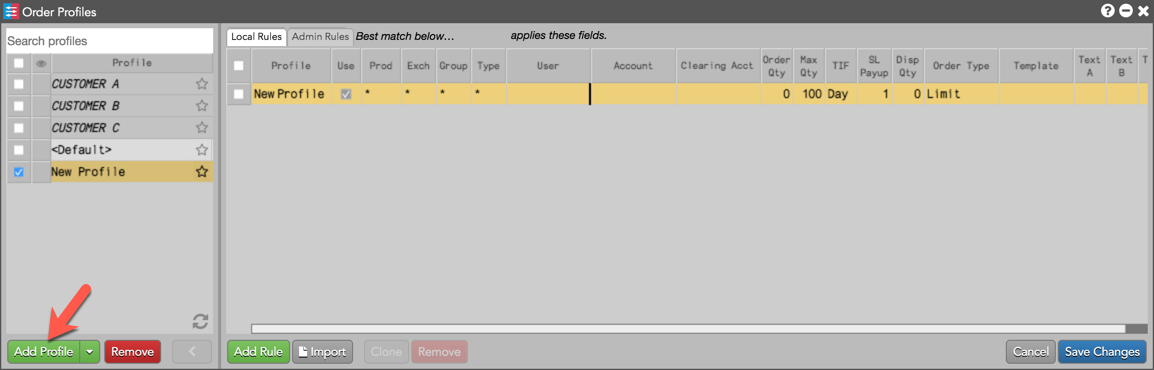
ヒント: 管理者として、[Add Profile] ボタンにてドロップダウン矢印をクリックして、管理者が制御するプロファイルを作成できます。
- プロファイルの新規名を入力します。
重複プロファイル名は使用できません。ルール パネルの [Profile] 列に名前も表示されます。
ルール パネルの 「applies these fields」 セクションにて、各列のセルをダブルクリックして値を入力します。
既定の設定では、[Prod]、[Exch]、[Group]、[Type] セルにアスタリスクが表示されます。各列の説明に関しては 注文プロファイルの設定 を参照してください。
プロファイルにルールを追加するには、[Add Rule] をクリックして各列のセルをダブルクリックし、必要に応じて値を追加します。
-
[Use] 列を有効にして、注文発注に最良マッチを検出するルールを含みます。
- [Save Changes] (変更の保存) をクリックします。
注: 複数のルールで同じ銘柄や取引所、銘柄グループ、銘柄タイプの組み合わせは使用できません。
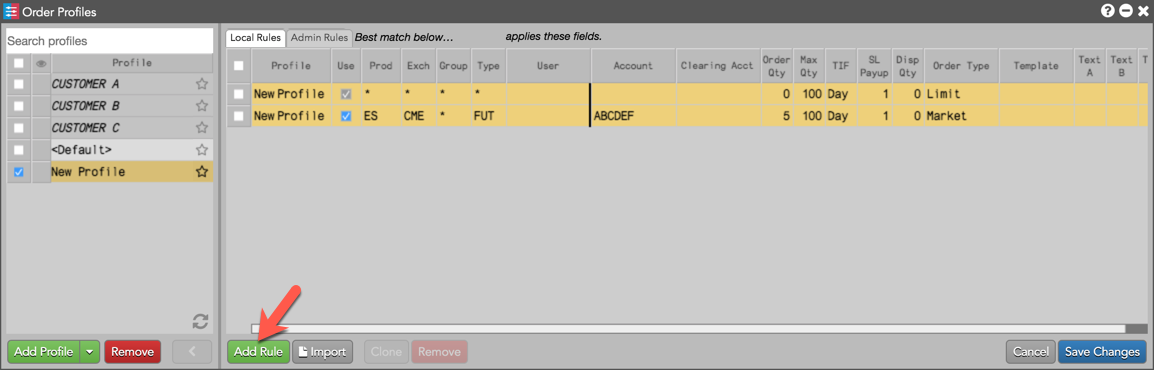
ヒント: この手順を繰り返して、選択したプロファイルに追加ルールを作成できます。
注文プロファイルの編集
プロファイルの変更や除去したり、編集モードで、既存のプロファイルにルールを変更または除去できます。
注文プロファイルを編集するには
- [Order Profiles] ウィジェットにて、[Profiles] パネルの表示・非表示ボタンをクリックしてルール パネルを表示できます。
- [Profiles] パネルでプロファイルを選択して [Edit] をクリックします。
ヒント: ルール パネルでセルをダブルクリックして、編集モードを入力します。
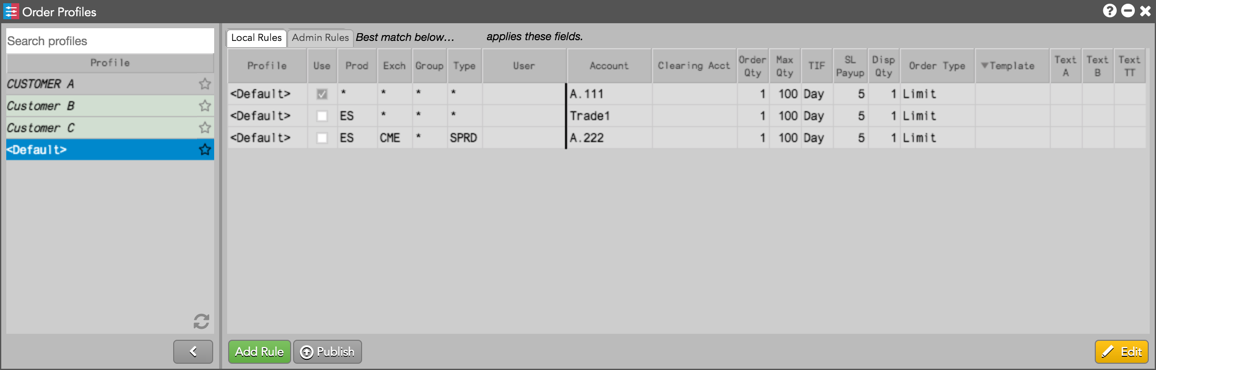
注: 管理者が作成したプロファイルは灰色表示となり、欄を編集することはできません。ただし、各自のルールをプロファイルに追加できます。[Order Profiles] で作成された管理プロファイルは緑色に網掛け表示されます。

- ルール パネルの各列のセルをダブルクリックし、必要に応じて値を変更します。
注: 既定のルールの重要欄は編集できません。
-
編集しているプロファイルにルールを追加するには、[Add Rule] をクリックして、必要に応じて各列を編集します。
ヒント: [Prod] 列にて銘柄を選択すると、[Exch] 欄と [Type] 欄に値が自動的に入力されます。
各列の説明に関しては 注文プロファイルの設定 を参照してください。
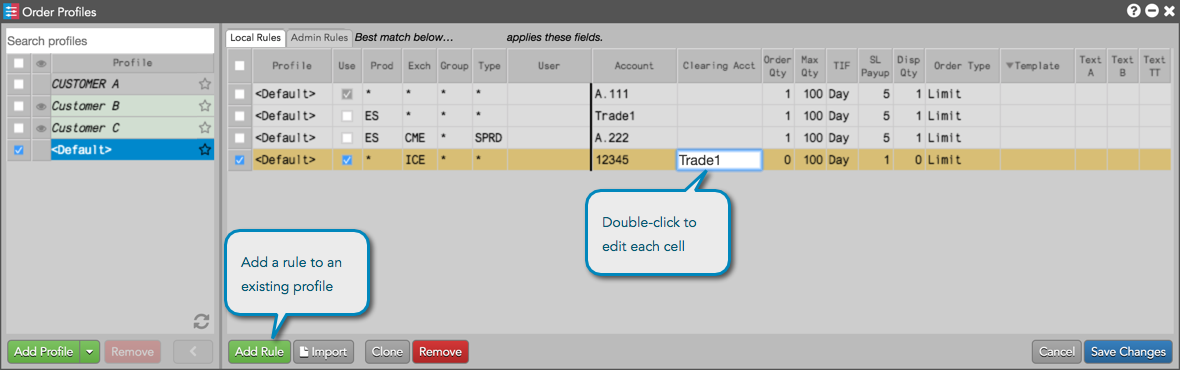
プロファイルからルールを除去するには、編集モードでルールを選択して、[Remove] をクリックします。
編集オプションについての詳細は、編集モードを参照してください。
- プロファイルを除去するには、編集モードでプロファイルを選択して [Remove] をクリックします。
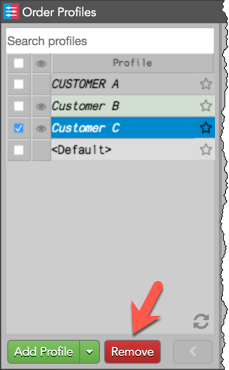
除去可能なプロファイルが選択されるとボタンが有効になります。
注: Setup に追加された既定のプロファイルと管理者プロファイルは、除去できません。
- [Save Changes] (変更の保存) をクリックします。